

mpcbe
- 图像影音
- 安卓软件
- 中文
- 08月14日
- 安全监测
- 无病毒
- 无外挂
mpcbe是一款免费、开源的音频和视频播放器,适用于 Windows 操作系统。支持多种视频和音频文件格式的播放。支持硬件解码和去隔行功能。能够自动挂载 ISO 镜像文件。界面简洁,操作相对简单。持续更新,解码器更新较为及时。可调节主题亮度、颜色及音量大小颜色等。支持在一个在线数据库中搜索字幕。
mpcbe操作指南
打开文件:运行 MPC-BE 后,点击界面上方的“文件”选项,选择“打开文件”来浏览并选择本地的视频或音频文件进行播放;如果视频文件在一整个目录下,也可选择“打开目录”。
添加滤镜(可选):鼠标右键点击播放器界面,选择“选项”,进入“扩展滤镜”选项卡,再点击“添加滤镜”,可选择需要的滤镜或通过浏览添加本地滤镜。
设置字幕:点击界面上方的“播放”,在下拉选项中选择“字幕”,再点击“选项”进入字幕设置界面,可根据个人需求进行设置,设置完成后点击“应用”和“确定”。若要让播放器在多个字幕档中优先选择某种语言的字幕,可在“播放”设置中,勾选“预设轨道”,并在“字幕”栏输入该语言字幕档可能出现的各种标签。
设置快捷键(可选):进入选项设置页面(通常可通过点击右上角齿轮状图标进入),在左侧功能选项中选择“播放器”下方的“快捷键”。在右侧页面中可查看和设置各种快捷键,如在“播放”和“暂停”后面的框中输入自己喜欢的快捷键字母或数字,然后点击“应用”和“确定”保存设置。
其他设置:在“选项”中还有“视频”“音频”“全屏幕”等多个设置项,可根据个人喜好和电脑性能进行调整,例如在“视频”设置中可选择显示模式、调整锐利度等;在“音频”设置中可选择输出方式、勾选“混合声道为立体声”等;在“全屏幕”设置中可设定是否开启影片时直接全屏以及选择在哪个屏幕开启等。
mpcbe内容介绍
1.通过和lav的合作,在解码效率上取得了很大的优势。
2.开发者对mpc-hc的热情往往比mpc-be高,而且mpc-hc对其它滤镜的支持要优于mpc-be。
mpc-be:
1.因为mpc-hc内置的lav不支持DXVA1.0接口规范。导致xp以及以下系统的硬解的支持远远小于支持DVXA1.0接口的mpc-be
2.因为没有被强制使用核显,所以方便挂载使用独显来madvr而不需要改文件名来绕过这一点。从而避免了很多麻烦。

从设置选项看,m滤镜解码器应该和pc-hc不一样了(是lav?)具体播放性能没怎么发觉差异。
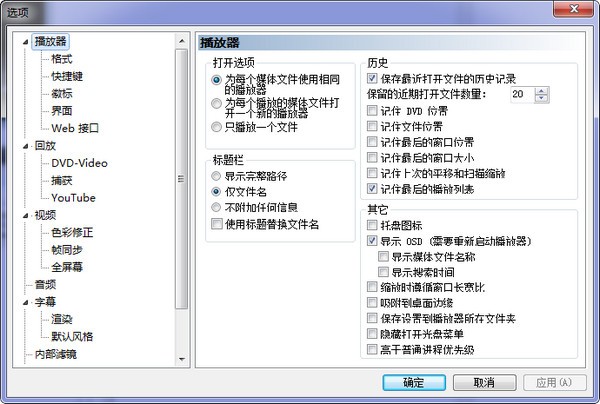
MPC-BE的界面被美化成了什么样子你可以在截图中看到:主界面底部的按钮、音量图标、进度条、状态栏都改成了黑色风格。如果视频播放已经启用硬件加速的话,在音量图标左侧还会显示“GPU”字样
如果不喜欢黑色的话,还可以拖动“选项”-“interface”中的brightness、R、G、B的滑块调节主题的亮度和颜色,音量大小的颜色还可以单独调节。
mpcbe教程
1、在本站下载mpcbe播放器官方版后,点击打开文件;

2、接着选择视频文件路径;

3、然后选择一条视频并打开;

4、出现此界面点击确定;

5、最后成功打开视频即可播放。

mpcbe更新日志
v1.7.3版本
1、分割
改进DTS-HD轨道检测。
2、MpegSplitter
改进对杜比视界配置文件7的支持。
3、MPCVideoDec
VVdeC解码器现在用于不支持SSE4.1的处理器上的VVC视频。
固定P010到YV12转换。
针对无SSE4的处理器优化了P010到NV12的转换。
优化了NVDEC的工作。
修正了FFV1视频的输出格式检测。
4、字幕
“仅强制”设置现在适用于整个PGS字幕轨道标记为强制。
5、改进
改进了对在具有不同文本缩放的显示器之间移动文件属性窗口的支持。
固定记住一些dvd视频的位置。
手动添加的字幕现在保存在播放列表中。
不要隐藏播放器,直到DirectShow图形关闭。
修复了当使用外部过滤器时某些url冻结的问题。
6、安装程序
编译安装程序需要InnoSetup 6.1.0或更高版本。
更新了MPC视频渲染0.8.5。
更新罗马尼亚语翻译。
更新韩文翻译。
更新日语翻译。